1、卸载CentOS7系统自带mariadb
# 查看系统自带的Mariadb
[root@ecs-2697-0003 mysql]# rpm -qa|grep mariadb
mariadb-libs-5.5.64-1.el7.x86_64
# 卸载系统自带的Mariadb
[root@ecs-2697-0003 mysql]# rpm -e --nodeps mariadb-libs-5.5.64-1.el7.x86_64
# 删除etc目录下的my.cnf
[root@ecs-2697-0003 mysql]# rm /etc/my.cnf
2、进入地址:https://downloads.mysql.com/archives/community/ 选择合适的版本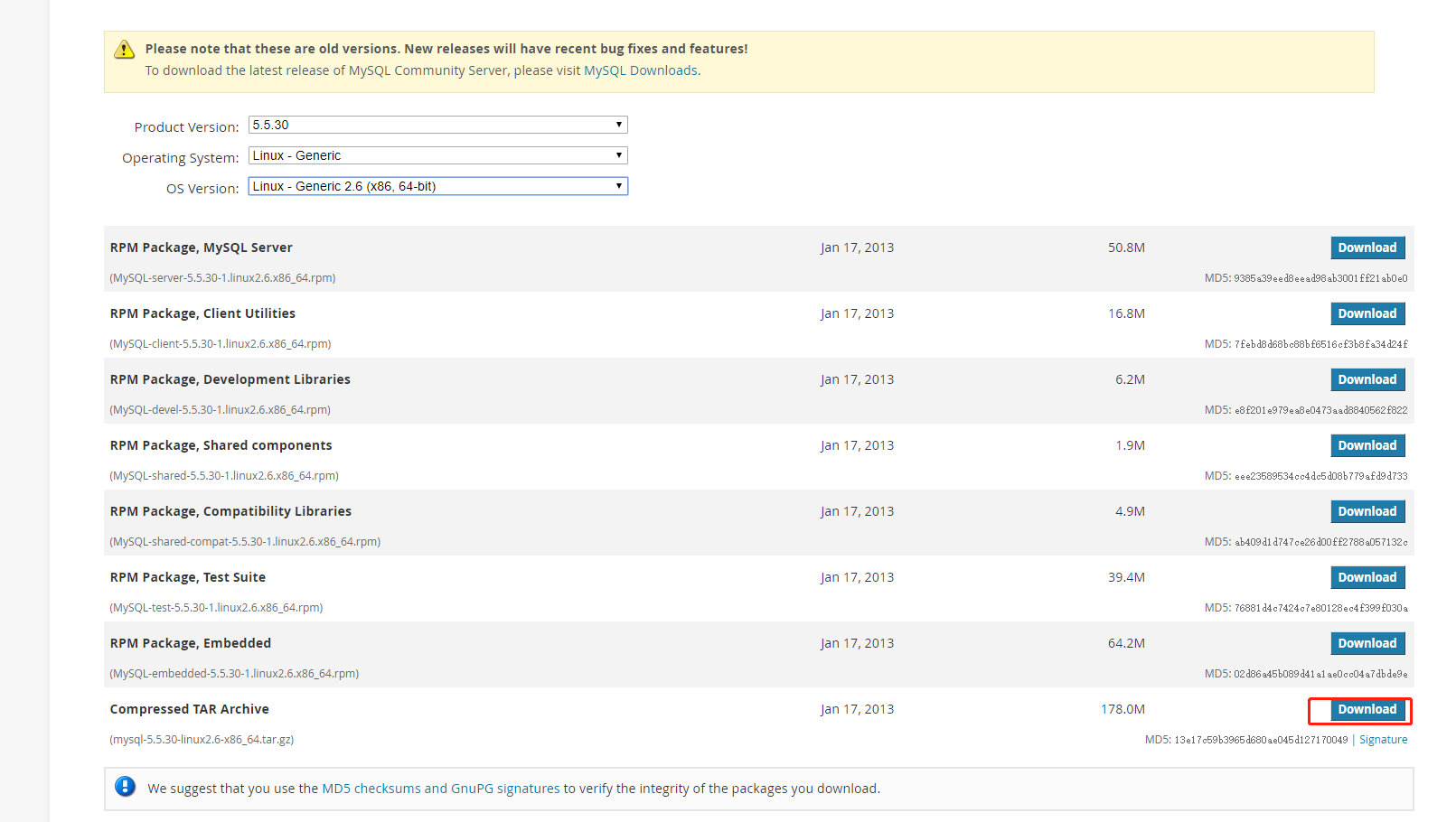
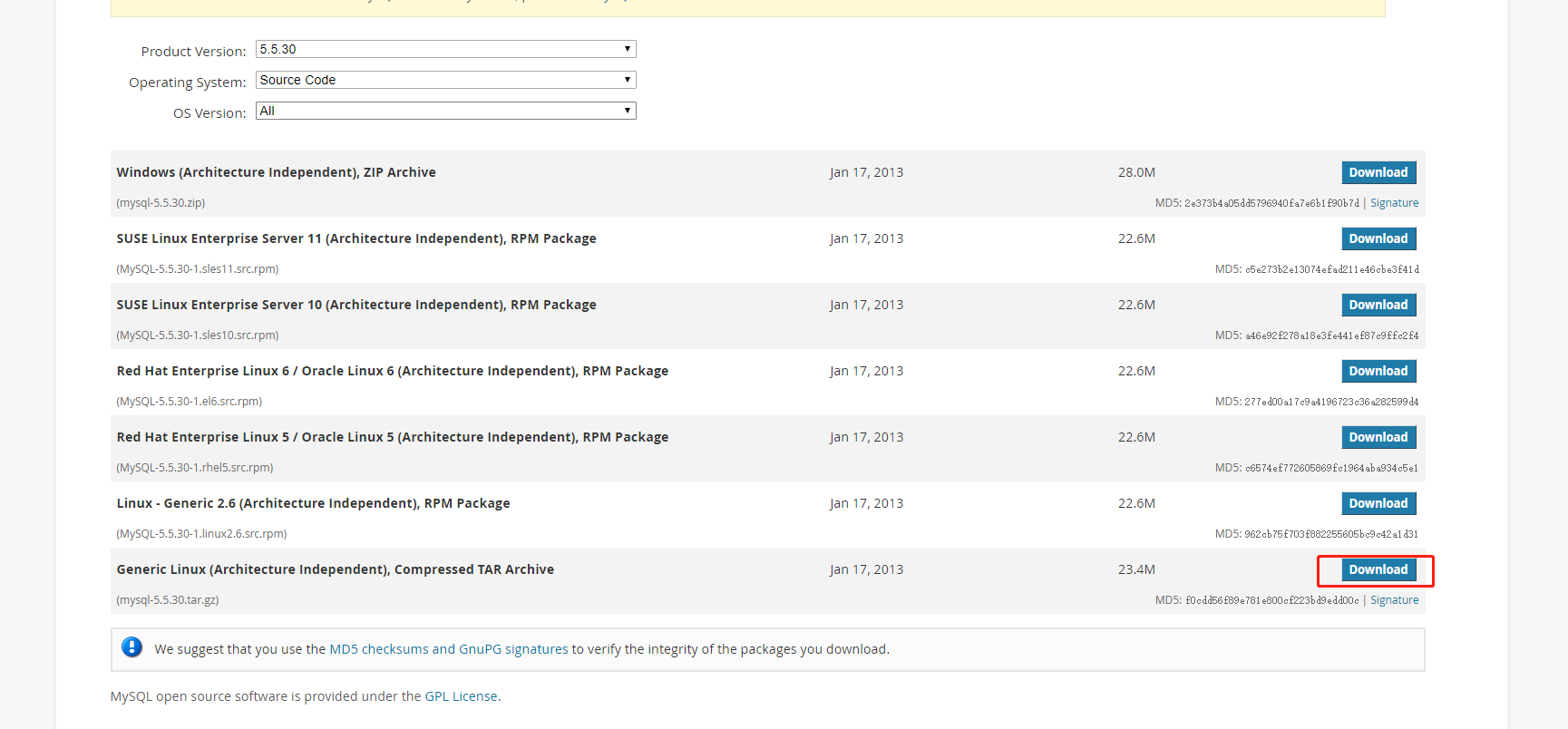
注:直接下载路径:https://downloads.mysql.com/archives/get/p/23/file/mysql-5.5.30-linux2.6-x86_64.tar.gz
可直接 wget https://downloads.mysql.com/archives/get/p/23/file/mysql-5.5.30-linux2.6-x86_64.tar.gz 下载到当前目录下
解压缩
tar -xzvf mysql-5.5.30-linux2.6-x86_64.tar.gz
改名字
mv mysql-5.5.30-linux2.6-x86_64 mysql
3、创建mysql用户
groupadd mysql //创建数据库用户组
useradd -r -g mysql mysql //创建数据库用户
cd /usr/local/mysql //进入到mysql目录下
chown -R mysql . //变更mysql目录的所属用户
chgrp -R mysql . //变更mysql目录的所属用户组
mkdir data //创建data目录
chown -R mysql:mysql data //给data目录权限
4、在 /etc 下创建my.cnf 文件 (特别注意:不是mysql目录下)
touch my.cnf //创建文件 my.cnf
vi my.cnf
[mysqld]
# set mysql server port
port=3506 #默认是3306
# set mysql install base dir
basedir=/usr/local/mysql
# set the data store dir
datadir=/usr/local/mysql/data/
# set the number of allow max connnection
max_connections=200
# set server charactre default encoding
character-set-server=utf8
# the storage engine
default-storage-engine=INNODB
max_allowed_packet=20M
[mysql]
default-character-set=utf8
[client]
port=3506
default-character-set=utf8
按 ESC键 输入 :wq! 保存退出
5、安装
cd /usr/local/mysql/scripts
./mysql_install_db --user=mysql --basedir=/usr/local/mysql/ --datadir=/usr/local/mysql/data/
安装过程出报错:./mysqld: error while loading shared libraries: libaio.so.1: cannot open shared object file: No such file or directory (这是我用mysqld启动的时候报的错,在mysql_install_db也会遇到)
解决办法:
rpm -qa|grep libaio
运行该命令后发现系统中无该链接库文件
使用命令,yum install libaio-devel.x86_64
安装成功后,继续运行数据库的初始化命令,提示成功。
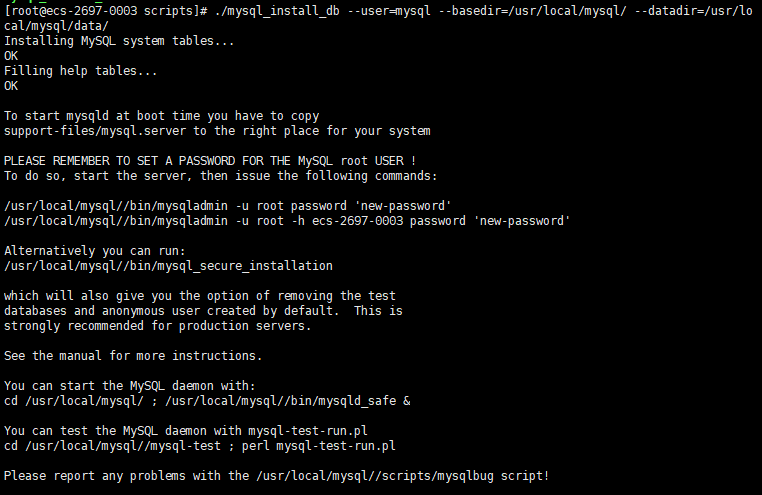
在mysql目录下执行 cp ./support-files/mysql.server /etc/init.d/mysqld
6、启动
/etc/init.d/mysqld restart

启动报错
找到是否已经有进程占用 ps aux|grep mysql

杀死进程 kill -9 19895
再次执行 /etc/init.d/mysqld restart

7、设置开机启动
chkconfig --level 35 mysqld on
chmod +x /etc/rc.d/init.d/mysqld
chkconfig --add mysqld
8、修改配置文件
vim /etc/profile
最后 追加
# 修改/etc/profile文件 #set mysql environment export PATH=$PATH:/usr/local/mysql/bin
执行 source /etc/profile 使文件生效
9、设置密码
cd /usr/local/mysql/bin
输入 ./mysql 直接进入
set password = password('root'); //设置密码
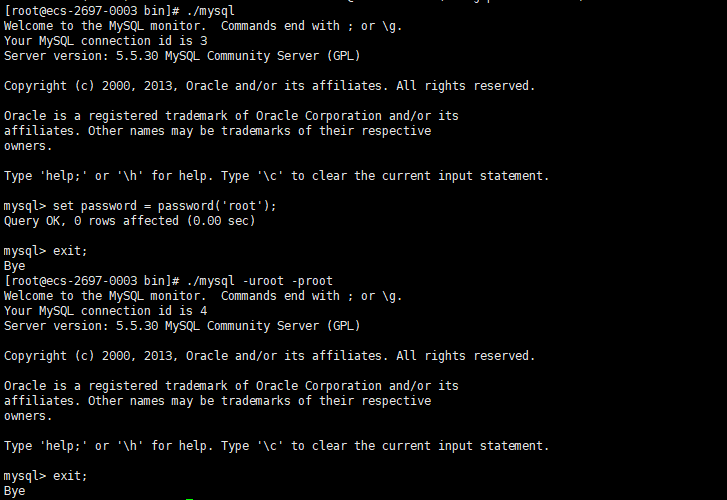
10、添加远程访问权限
进入mysql 的命令窗口
use mysql
update user set host='%' where user='root'; (执行这一步的时候会报错,不用管,直接执行下面的刷新)
select host,user from user;
FLUSH PRIVILEGES;
注:一些命令
lsof -i:3506 查看端口对应的应用
ps aux|grep mysql 查看mysql的进程
/etc/init.d/mysqld restart 启动mysql